不同於 Microsoft Word,Microsoft Excel 沒有變更大小寫按鈕可變更大小寫。 不過,您可以使用 UPPER、 LOWER 或 PROPER 函數,將現有文字的大小寫自動變更為大寫、小寫或適當大小寫。 函數只是專為完成特定工作所設計的內建公式,在此情況下則是轉換文字大小寫。
如何變更大小寫
在下面的範例中,PROPER 函數可用來將欄 A 中的大寫名稱轉換為適當的大小寫,這隻會將每個名稱中的第一個字母設為大寫。
-
首先,在包含您要轉換之文字的欄旁邊插入暫時欄。 在此情況下,我們在 [ 客戶名稱 ] 欄的右 (B) 新增了一個欄。
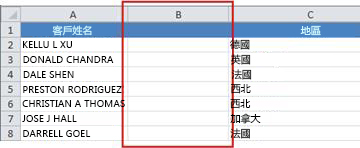
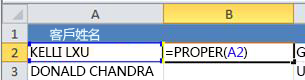
-
現在,在新欄中向下填入公式。 最快速的方式是選取單元格 B2,然後按兩下顯示在儲存格右下角的小黑色正方形。
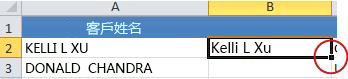
提示: 如果您的數據位於 Excel 表格中,當您輸入公式時,會自動建立一個計算結果列,其中填入的值會為您填入。
-
此時,應該選取新欄 (B) 中的值。 按 CTRL+C 將它們複製到剪貼簿。
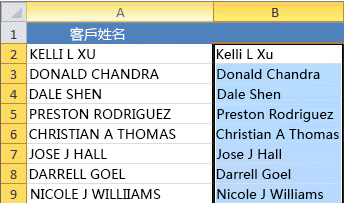
-
接著,您可以刪除欄 (B) ,因為不再需要欄。
需要更多協助嗎?
您可以隨時詢問 Excel 技術社群中的專家,或在社群中取得支援。










